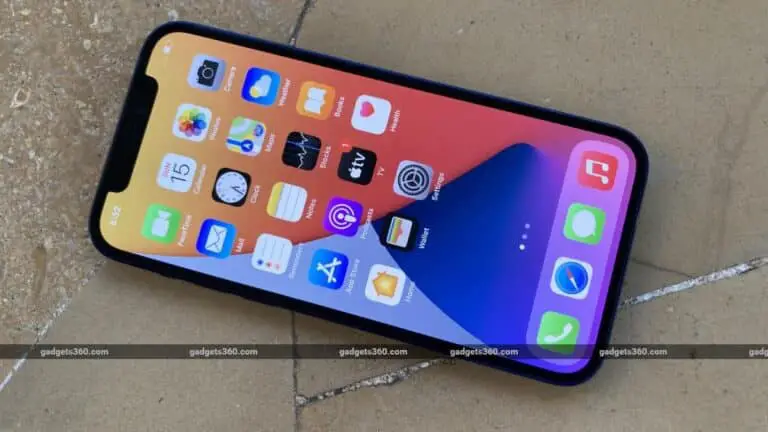Методы работы 6, чтобы исправить переполнение хранилища Google Диска, несмотря на отсутствие файлов
Google предлагает ограниченное пространство для хранения для каждой учетной записи. А при совместном использовании Диска, Фото, Gmail и других сервисов он может быстро заполниться. Но иногда Google Диск может отображать сообщение о полном хранилище, даже если в вашей учетной записи достаточно свободного места. Если вы видите неправильное свободное место на вашем Диске, не волнуйтесь. Вот несколько простых способов исправить переполнение хранилища Google Диска, даже если оно не содержит файлов.
Хранилище Google Диска заполнено, но нет файлов? Восстановить неправильное свободное место на диске
Если вы получаете уведомление или сообщение о полном хранилище с Google Диска, вероятно, он заполнен. Однако, если у вас нет больших файлов, у вас может сложиться впечатление, что Google показывает неправильное свободное пространство, а указанное хранилище не является фактическим.
В этом случае вы можете выполнить несколько простых шагов по устранению неполадок, чтобы избавиться от ошибки полного хранилища, даже если у вас нет файлов на Google Диске. Читать дальше.
1. Проверьте, что занимает место в хранилище.
Первый шаг - проверить, что занимает хранилище и сколько места действительно доступно в вашей учетной записи Google. Для этого перейдите на one.google.com/storage и проверьте объем памяти, занимаемый Google Диском, Gmail и Google Фото.
Совместите объем хранилища с предполагаемыми файлами, хранящимися на каждой из служб. Если вы видите чрезмерно большой или неправильный объем памяти для любого из них, выполните описанный ниже метод.
Вот как узнать, какие большие файлы занимают место на Google Диске.
2. Удалите файлы, чтобы освободить место.
Если вы видите, что на Google Диске много места на диске
Откройте Google Диск. Сортируйте файлы и папки по размеру. Удалите те, которые вам не нужны, или переместите большие файлы в другую учетную запись Google Диска. Кроме того, вам придется удалить их из корзины.
Если вы видите, что в Gmail слишком много места для хранения
Зайдите в Gmail. Введите и введите размер: 10 м в строке поиска, чтобы получить все письма с вложениями размером более 10 МБ. Удалите менее важные.
Если вы видите высокий объем памяти в Google Фото
Откройте Google Фото в своем браузере. Направляйтесь к Параметры и выберите Экономия места для снижения качества резервного копирования. Кроме того, если вы видите Восстановить хранилище вариант, коснитесь его и выберите Сжатие для преобразования оригинальных качественных предметов в более экономичное хранилище.
Это снизит качество ваших сохраненных фотографий и видео, но освободит много места для хранения. Вы можете выбрать загрузку мультимедийных файлов, резервные копии которых уже созданы, через Google Takeout перед сжатием файлов.
3. Очистите корзину.
Файлы, удаленные с Диска, Gmail или Фото, перемещаются в корзину. Вот почему ваше хранилище Google не освобождается сразу после удаления файлов. Сообщения Gmail и файлы на Диске хранятся в корзине в течение 30 дней, а фотографии хранятся в течение 60 дней.
Итак, проверьте корзины Gmail, Google Фото и Google Диска. Процесс довольно прост: просто зайдите на сайт или в приложение, найдите корзину и очистите ее, чтобы окончательно удалить файлы.
4. Удалите скрытые данные приложения.
Некоторые приложения используют Google Диск для сохранения своих данных. Фактически, ваша облачная резервная копия WhatsApp также использует хранилище на вашем Диске. Вот как вы можете просмотреть и удалить скрытые данные приложения, чтобы освободить место:
- Откройте Google Диск в своем браузере.
- Щелкните значок шестеренки в правом верхнем углу и щелкните Параметры.
- Во всплывающем окне выберите Управлять приложениями из боковой панели слева.
- Здесь вы увидите данные, хранящиеся подключенными приложениями на вашем Диске.
- Cliquer sur Опции рядом с названием приложения и коснитесь вычеркивать Кэш приложению Les données чтобы стереть данные, которые больше не нужны.
5. Удалите ненужные файлы.
Если на Диске мало места для хранения даже после удаления больших файлов, причиной могут быть скрытые потерянные файлы. Во-первых, файлы становятся потерянными, если их родительский каталог удаляется, а сам файл - нет. Обычно файл становится "осиротевшим", потому что он был удален человеком, который предоставил вам доступ.
Если вы удалили файлы неправильно, выполните следующие действия, чтобы удалить их и освободить место:
- Откройте Google Диск в браузере или откройте мобильное приложение «Диск».
- Введите и введите строку поиска- есть: неорганизованный владелец: я. Или перейдите по этой ссылке напрямую.
- Теперь вы должны увидеть все потерянные файлы.
- Щелкните правой кнопкой мыши потерянный файл и выберите Удалять чтобы переместить их в корзину.
- Теперь перейдите в корзину и удалите файл без возможности восстановления.
6. Выйдите из системы ИЛИ очистите кеш приложения.
Если ничего не работает, выйдите из Google Диска. Затем зарегистрируйтесь еще раз, чтобы увидеть, решена ли проблема. На Android вы также можете попробовать очистить кеш и данные приложения «Диск». Опять же, лучший способ проверить доступное пространство для хранения - это посетить one.google.com/storage.
Бонус - Исправлено нехватка хранилища Google
С помощью Google Storage Manager вы можете легко просматривать и удалять большие файлы на Диске, сохраненные фотографии и видео, а также электронные письма с большими вложениями в одном месте. Вот наше подробное руководство по исправлению недостатка места в хранилище Google и удалению больших файлов в Google Фото, Диске и Gmail.
(Решено) Хранилище Google Диска заполнено, но нет файлов
Это были несколько быстрых способов исправить Google Диск, показывающий полное хранилище, несмотря на отсутствие файлов. Очистка корзины и удаление потерянных файлов решит проблему для большинства людей. Если нет, вы можете попробовать другие методы, чтобы исправить недостаток свободного места на Диске. Однако, если у вас все еще есть проблемы, дайте мне знать в комментариях ниже. Следите за новостями, чтобы увидеть больше подобных статей.
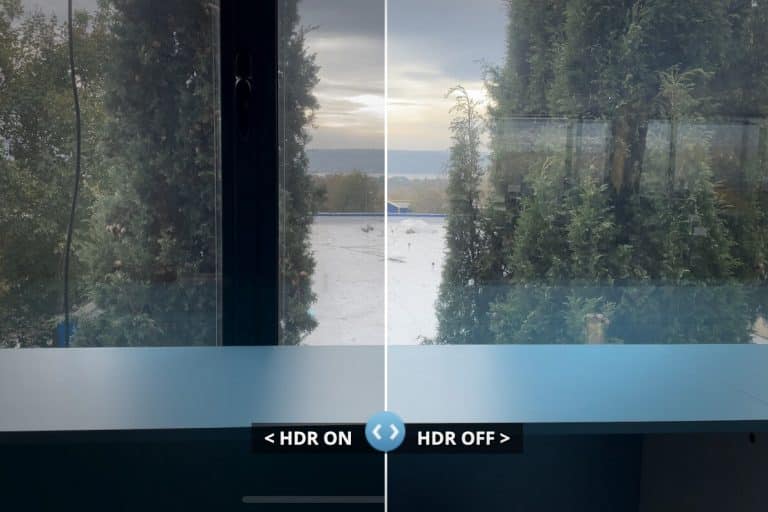
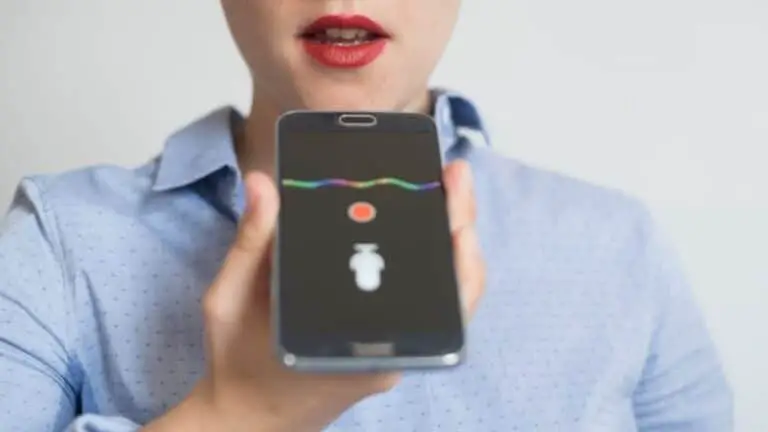
![Как играть в игры NES на любом Android-смартфоне [подробное руководство]](https://www.neuf.tv/wp-content/uploads/2022/06/1656035701_Comment-jouer-a-des-jeux-NES-sur-nimporte-quel-smartphone.-768x432.jpg)